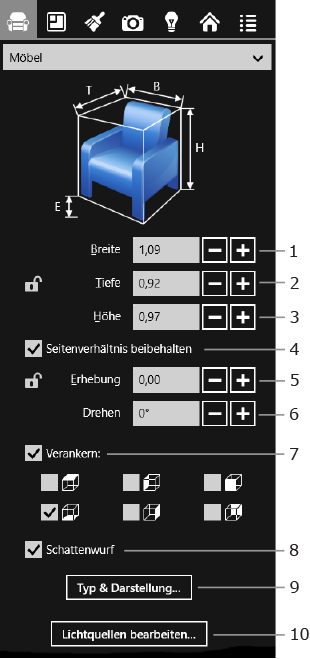
Mit Objekten arbeiten
Viele Möbelstücke verhalten sich im Programm ähnlich. Daher wird der Begriff „Objekt“ für alle verwendet, solange kein Unterschied zwischen ihnen erklärt werden muss.
Möbel können aus der integrierten Bibliothek hinzugefügt oder aus einer Online-Sammlung importiert werden.
Wenn Sie ein Möbelstück aus der internen Bibliothek hinzufügen möchten, lassen Sie in der Palette die Kategorie anzeigen, die das Objekte enthält. Ziehen Sie es dann aus der Palette in Ihr Projekt.
Wenn Sie ein Objekt entfernen möchten, öffnen Sie das Kontextmenü und tippen Sie auf Löschen.
Tippen Sie zur Auswahl eines Objekts darauf. Sie können Objekte auch im Verzeichnisbaum auswählen.
Wenn Sie ein Objekt verschieben möchten, ziehen Sie es an den neuen Platz.
Die meisten Möbel-Parameter können auf der Registerkarte Objekteigenschaften im Informationsfenster verändert werden.
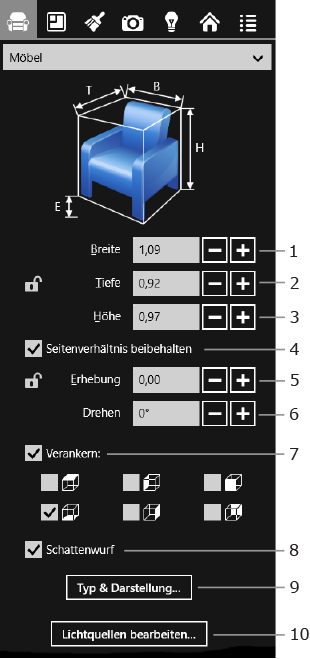
1, 2 und 3 – Die Abmessungen des Objekts sowie die Option zum Sperren.
4 – Seitenverhältnis beibehalten, wenn die Größe des Objekts verändert wird.
5 – Die Erhebung eines Objekts. Sie können diese sperren, wenn das Objekt nur horizontal verschoben werden soll.
6 – Die Drehfunktion.
7 – Mit der Eigenschaft Verankern: können Sie festlegen, ob eine bestimmte Seite des Objekts standardmäßig an Wänden, Fußböden oder Decken einrasten soll oder nicht. Sie können mehrere Einrast-Optionen gleichzeitig auswählen. Mit den Kontrollkästchen Verankern: können Sie die möglichen Standorte eines Objekts einschränken. Für die meisten Objekte in der Bibliothek ist beispielsweise die Option „Verankern: unten“ aktiviert. So wird die Schwerkraft simuliert, die alle Objekte am Boden hält. Die meisten Lampen in der Bibliothek haben die Eigenschaft „Verankern: oben“, sodass sie standardmäßig an der Decke verankert werden.
8 – Mit der Option „Schattenwurf“ können Sie das Rendern von Schatten für bestimmte Objekte ein- und ausschalten. Diese Option ist hilfreich, um die Komplexität einer 3D-Szene zu verringern. Je weniger Objekte es gibt, die Schatten werfen, desto schneller kann Ihr Projekt in der 3D-Ansicht gerendert werden.
9 – Den Dialog Typ & Darstellung öffnen, mit dem Sie den Objekttyp und einige andere Eigenschaften ändern können.
10 – Den Lichtquellen-Editor öffnen, um Lichtquellen hinzuzufügen und einzurichten.
Lampen werden als Möbelobjekte betrachtet, bei denen eine oder mehrere Lichtquellen installiert sind. Sie können diese Lichtquellen mit der Registerkarte Lichter im Informationsfenster einrichten.
Wenn Sie eine Lichtquelle zu einer importierten Lampe hinzufügen möchten, verwenden Sie den Lichtquellen-Editor.
Wenn Sie ein Material ersetzen möchten, ziehen Sie das neue Material aus der Palette und legen Sie es auf einem Objekt in der 3D-Ansicht ab. Weitere Informationen erhalten Sie im Abschnitt Materialien auf Objekte anwenden.